Die Ganggenauigkeit mechanischer Uhren zu Messen, das war früher nur dem Uhrmacher vorbehalten, nämlich die Ganggenauigkeit mechanischer Uhren mit einer Zeitwaage zu Messen, das ist jetzt mit SwissConnect Analytics für alle möglich. Die Genauigkeit seiner Uhr effizient und kostengünstig selbst zu messen. Mit einer einfach zu bedienenden Zeitwaage kann der Zustand der Uhr mit einer App auf dem Smartphone gemessen werden.
Measure. Analyse. Track.

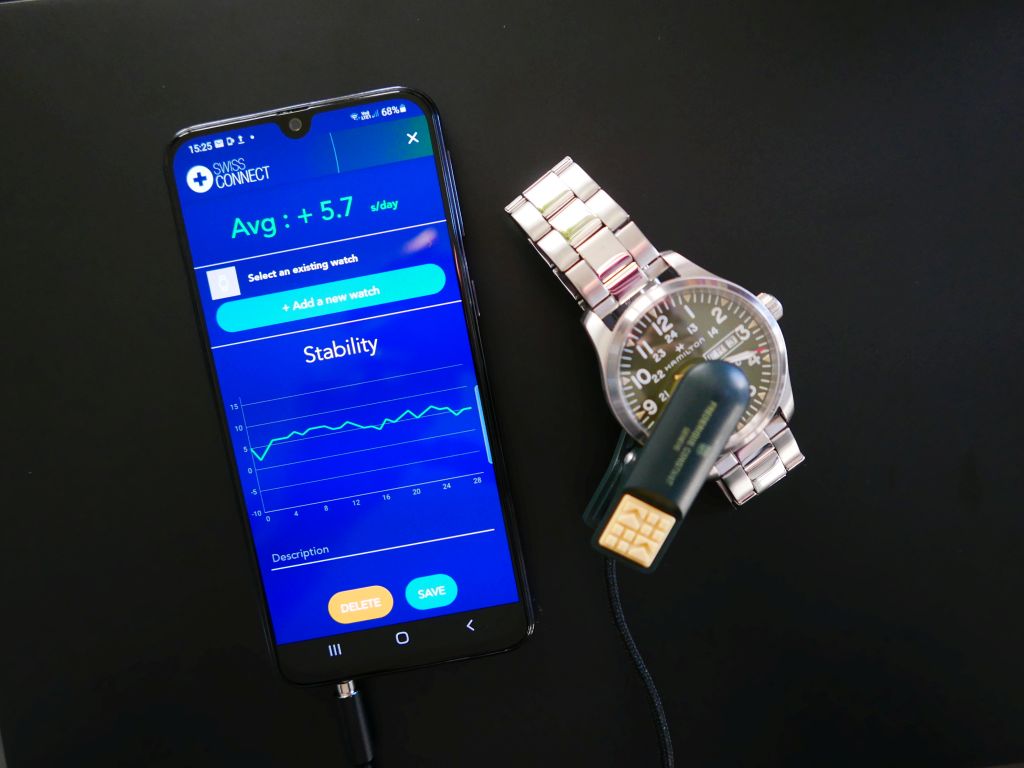
Download SwissConnect Analytics App![]()
![]()
Zum Shop FC-ANALYTICS CLIP geht es hier.
Genauigkeit
Das Markenzeichen einer Uhr ist die Genauigkeit. Ein Maß für die Genauigkeit ist ein Maß für den Wert. Jede mechanische Uhr verfügt über eine winzige Unruh, die als Pendel fungiert. Jedes Hin- und Herschwingen sollte genau eine Sekunde dauern. Wenn der Unruhmechanismus jedoch nur um wenige Grad verschoben ist, leidet die Genauigkeit der Uhr.
Uhren Messen mit SwissConnect Analytics
Platziere den Analytics Clip auf der Uhr und starte die Analytics App, verfügbar ist diese für iOS und Android. Kompatibel mit einem Klinkenstecker. Sollte kein Klinkenstecker am Smartphone vorhanden sein, wird ein Adapter benötigt. Innerhalb von Minuten kann man mit SwissConnect Analytics die Ganggenauigkeit von Uhren Messen. Es misst die Präzision mechanischer Uhren mit einer Genauigkeit von mindestens ±0,2s/Tag.
Ergebnisse visualisieren
Ein Oszilloskop zeigt die Audiowellenform in Echtzeit an. Das Ergebnis wird in einem Diagramm dargestellt, das zum späteren Nachschlagen gespeichert werden kann. Außerdem kann Analytics eine Langzeitmessung aufzeichnen und speichern, z.B. 12 Stunden lang, um die Langzeitleistung der Uhr zu analysieren.
Mehrere Uhren
SwissConnect Analytics unterstützt ein breites Frequenzspektrum, das fast alle auf dem Markt erhältlichen mechanischen Uhren abdeckt.
Track
SwissConnect Analytics verbindet sich mit der SwissConnect Cloud. Wenn eine Uhr gemessen wird, werden die Daten im eigenen Cloud-Konto gespeichert. Auf dem SwissConnect Dashboard können die Genauigkeitsmessungen im Zeitverlauf verfolgt werden. Es wird empfohlen, die Uhrensammlung zu überwachen und alle Messungen aufzuzeichnen. Auf diese Weise können die Zeitmesser über die Jahre hinweg verfolgt werden um zu erkennen, wann jede einzelne gewartet werden sollte.

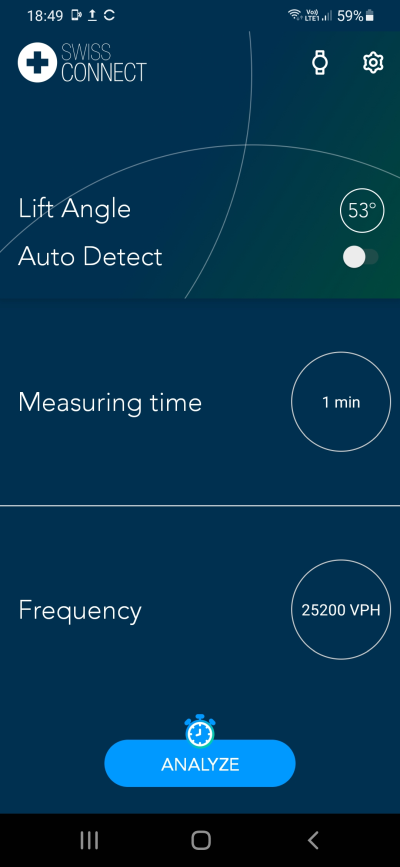
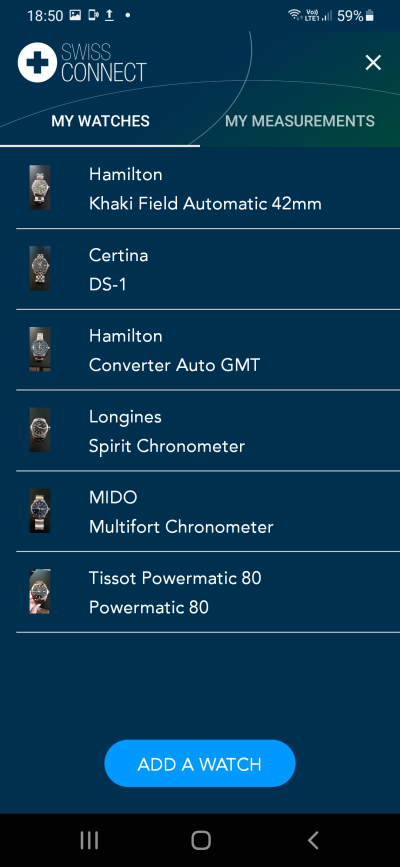
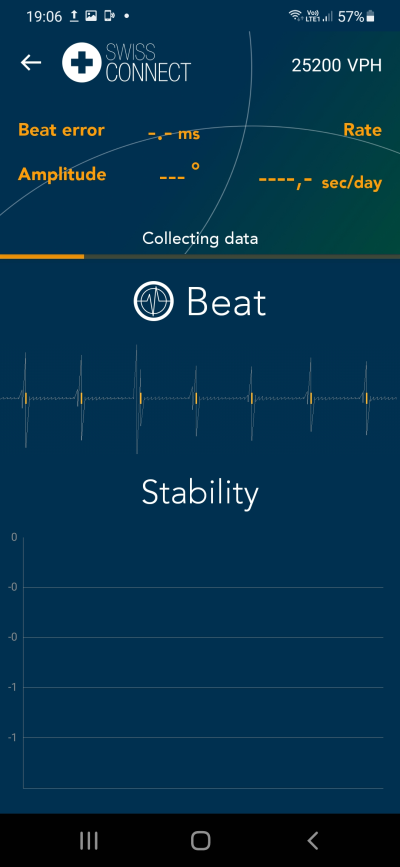
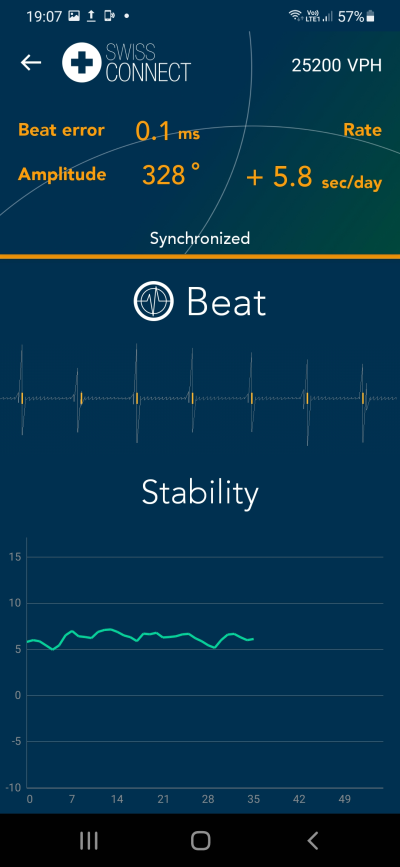
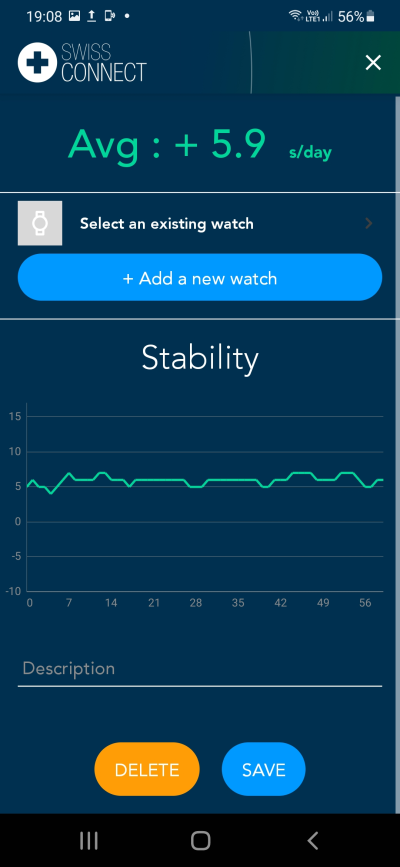
SwissConnect Analytics
Was machen mechanische Uhren aus ?
Mechanische Zeitmesser sind wieder gefragt und die Horlogerie erlebt eine Renaissance. Uhrenmanufakturen die in den 70ger durch Quarzuhren in Bedrängnis gerieten und einer Markt Bereinigung ausgesetzt waren, sind nun im Smartwatch Zeitalter wieder nachgefragt. Bei rein nüchterner Betrachtung scheinen mechanische Uhren überholt zu sein, denn Quarzkaliber sind Ganggenau und preisgünstiger als mechanische Uhren, die Smartwatch bietet zudem viele elektronische Helfer und zahlreiche Funktionen. Was diese neuzeitlichen Zeitmesser aber nicht vermögen, sind Emotionen zu vermitteln, Uhren mit mechanischem Kaliber tragen eine lange Geschichte, Chronographen-Kaliber und Chronometer mit Komplikationen sind Kunstwerke, mit Dekoration auch Schmuckstücke.

